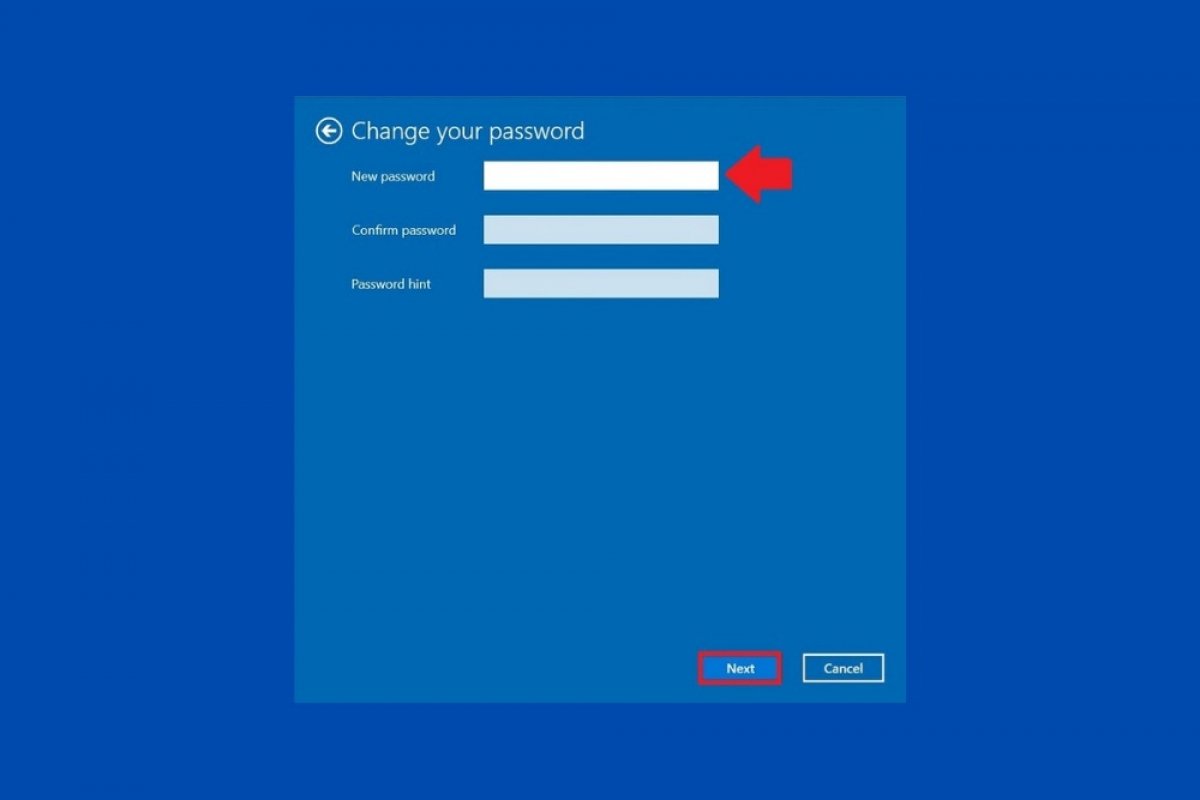En général, chaque utilisateur de Windows dispose de son propre mot de passe. Toutefois, dans certains cas spécifiques, il peut s’avérer judicieux de supprimer cette méthode d'authentification pour accélérer le démarrage de l'ordinateur. La méthode la plus simple pour y parvenir vous est expliquée ci-dessous.
Tout d'abord, à l'aide du raccourci qui se trouve dans le menu d'accueil, accédez à la configuration du système.
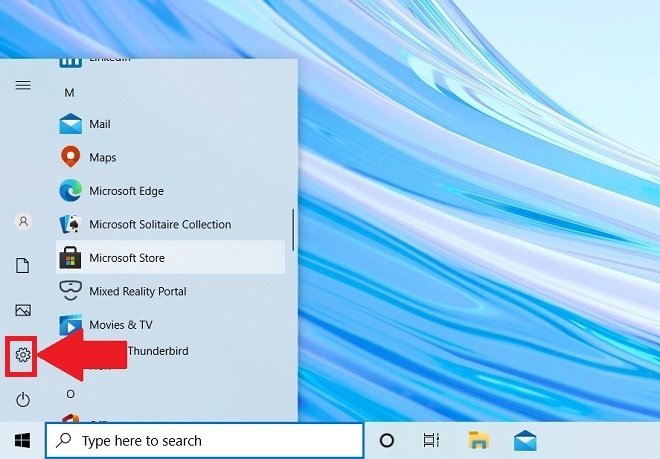 Accéder aux paramètres du système
Accéder aux paramètres du système
Sélectionnez ensuite Comptes pour ouvrir les paramètres du compte.
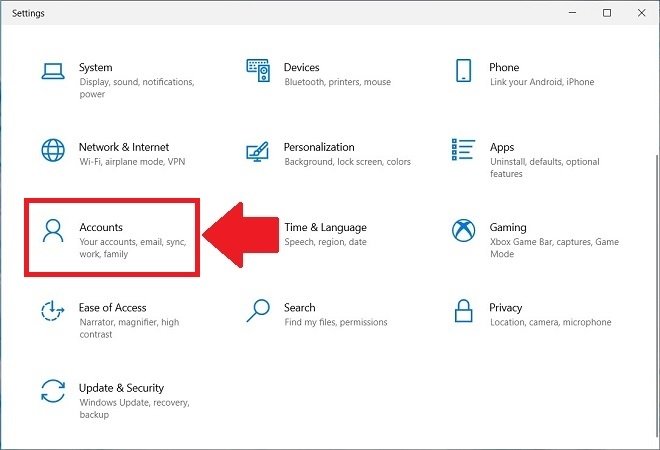 Configuration des comptes
Configuration des comptes
Ouvrez à présent la rubrique Options de connexion et cliquez sur Mot de passe. Une fois cela fait, un bouton s'affiche intitulé Modifier. Utilisez-le pour changer votre mot de passe.
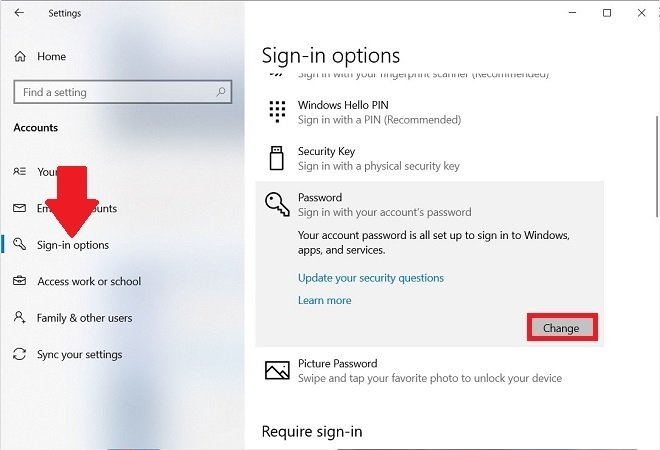 Paramètres de connexion
Paramètres de connexion
Dans la fenêtre qui s'affiche, saisissez votre mot de passe actuel. Cliquez ensuite sur Suivant.
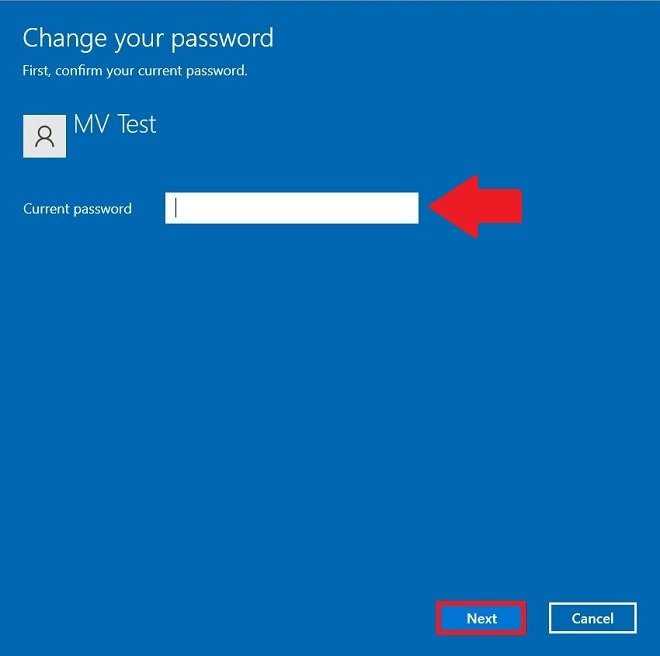 Saisir le mot de passe actuel
Saisir le mot de passe actuel
Il est à présent temps de supprimer votre mot de passe. Windows vous invite à saisir votre nouveau mot de passe. Laissez tous les champs de texte vides et cliquez sur Suivant.
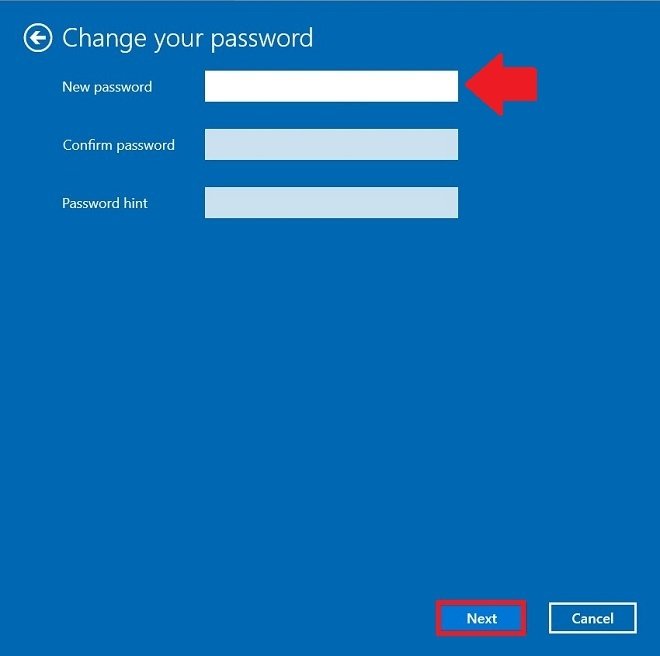 Nouveau mot de passe vierge
Nouveau mot de passe vierge
Confirmez les modifications et fermez l'assistant avec le bouton Terminer.
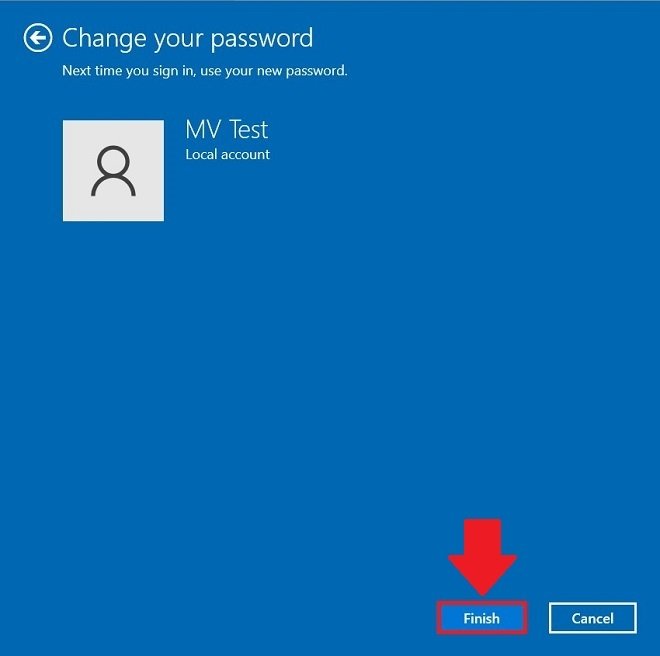 Confirmer le nouveau mot de passe
Confirmer le nouveau mot de passe
Dorénavant, votre nom d'utilisateur ne sera plus protégé par un mot de passe. S'il n'y a pas d'autres utilisateurs sur l'ordinateur, Windows s’ouvrira automatiquement. Il s'agit d'une solution radicale et nous vous recommandons de ne l'appliquer que si vous êtes certain que personne ne peut accéder à votre ordinateur ou s'il s'agit d'un ordinateur de test.
Toutefois, si vous souhaitez une solution alternative, vous pouvez demander à Windows de ne pas demander le mot de passe de l'utilisateur lorsqu'il est activé après avoir été suspendu. Pour cela, accédez à nouveau à la configuration et, dans la même rubrique Options de connexion, faites défiler la liste des options jusqu'à ce que vous trouviez Exiger une connexion. Fixez le paramètre de la liste déroulante sur Jamais.
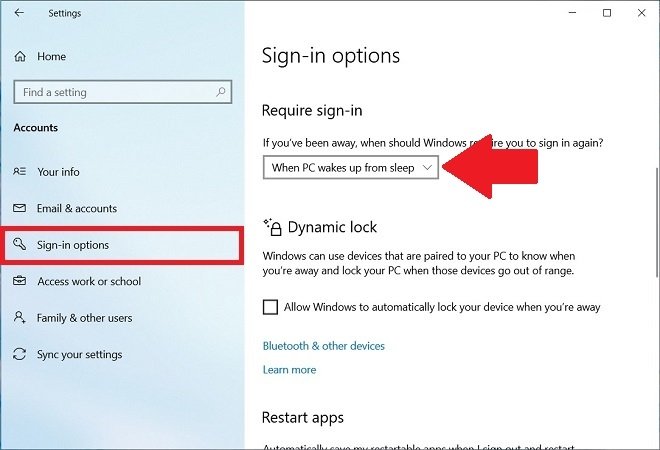 Désactiver le mot de passe après une suppression
Désactiver le mot de passe après une suppression
Vous pouvez ainsi conserver le mot de passe de votre compte et en même temps éviter que Windows ne vous le demande. N'oubliez pas de mettre votre ordinateur en mode veille au lieu de l'éteindre.